Langkah 2: Menginstal, Mengonfigurasi, dan Menjalankan Kinesis Agent for Windows
Dalam langkah ini, Anda menggunakan AWS Management Console untuk menghubungkan ke instans yang Anda luncurkan di Membuat Instans Amazon EC2 untuk Menjalankan Kinesis Agent for Windows dari jarak jauh. Anda kemudian menginstal Amazon Kinesis Agent for Microsoft Windows pada instans tersebut, membuat dan men-deploy file konfigurasi untuk Kinesis Agent for Windows, dan memulai layanan AWSKinesisTap.
-
Hubungkan ke instans dari jarak jauh melalui Remore Desktop Protocol (RDP) dengan mengikuti petunjuk di Langkah 2: Menghubungkan ke Instans Anda dalam Panduan Pengguna Amazon EC2 untuk Instans Windows.
-
Pada instans, gunakan Windows Server Manager untuk menonaktifkan Microsoft Internet Explorer Enhanced Security Configuration untuk pengguna dan administrator. Untuk informasi selengkapnya, lihat Cara Menonaktifkan Internet Explorer Enhanced Security Configuration
di situs web Microsoft TechNet. -
Pada instans, instal dan konfigurasikan Kinesis Agent for Windows. Untuk informasi lebih lanjut, lihat Menginstal Kinesis Agent for Windows.
-
Pada instans, gunakan Notepad untuk membuat file konfigurasi Kinesis Agent for Windows. Simpan file ke
%PROGRAMFILES%\Amazon\AWSKinesisTap\appsettings.json. Tambahkan konten berikut ini ke file konfigurasi:{ "Sources": [ { "Id": "JsonLogSource", "SourceType": "DirectorySource", "RecordParser": "SingleLineJson", "Directory": "C:\\LogSource\\", "FileNameFilter": "*.log", "InitialPosition": 0 } ], "Sinks": [ { "Id": "FirehoseLogStream", "SinkType": "KinesisFirehose", "StreamName": "log-delivery-stream", "Region": "us-east-1", "Format": "json", "ObjectDecoration": "ComputerName={ComputerName};DT={timestamp:yyyy-MM-dd HH:mm:ss}" } ], "Pipes": [ { "Id": "JsonLogSourceToFirehoseLogStream", "SourceRef": "JsonLogSource", "SinkRef": "FirehoseLogStream" } ] }File ini mengonfigurasi Kinesis Agent for Windows untuk mengirim catatan log berformat JSON dari file di direktori
c:\logsource\(sumber) ke aliran pengiriman Kinesis Data Firehose bernamalog-delivery-stream(sink). Sebelum dialirkan ke Kinesis Data Firehose, setiap catatan log ditingkatkan dengan dua pasangan kunci-nilai tambahan yang berisi nama komputer dan timestamp. -
Buat direktori
c:\LogSource\, dan gunakan Notepad untuk membuat filetest.logdalam direktori tersebut dengan konten berikut:{ "Message": "Copasetic message 1", "Severity": "Information" } { "Message": "Copasetic message 2", "Severity": "Information" } { "Message": "Problem message 2", "Severity": "Error" } { "Message": "Copasetic message 3", "Severity": "Information" } -
Dalam sesi PowerShell yang ditingkatkan, gunakan perintah berikut untuk memulai layanan AWSKinesisTap:
Start-Service -ServiceName AWSKinesisTap -
Dengan menggunakan File Explorer, jelajahi ke direktori
%PROGRAMDATA%\Amazon\AWSKinesisTap\logs. Buka berkas log terbaru. Berkas log akan serupa dengan yang berikut ini:2018-09-28 23:51:02.2472 Amazon.KinesisTap.Hosting.LogManager INFO Registered factory Amazon.KinesisTap.AWS.AWSEventSinkFactory. 2018-09-28 23:51:02.2784 Amazon.KinesisTap.Hosting.LogManager INFO Registered factory Amazon.KinesisTap.Windows.PerformanceCounterSinkFactory. 2018-09-28 23:51:02.5753 Amazon.KinesisTap.Hosting.LogManager INFO Registered factory Amazon.KinesisTap.Core.DirectorySourceFactory. 2018-09-28 23:51:02.5909 Amazon.KinesisTap.Hosting.LogManager INFO Registered factory Amazon.KinesisTap.ExchangeSource.ExchangeSourceFactory. 2018-09-28 23:51:02.5909 Amazon.KinesisTap.Hosting.LogManager INFO Registered factory Amazon.KinesisTap.Uls.UlsSourceFactory. 2018-09-28 23:51:02.5909 Amazon.KinesisTap.Hosting.LogManager INFO Registered factory Amazon.KinesisTap.Windows.WindowsSourceFactory. 2018-09-28 23:51:02.9347 Amazon.KinesisTap.Hosting.LogManager INFO Registered factory Amazon.KinesisTap.Core.Pipes.PipeFactory. 2018-09-28 23:51:03.5128 Amazon.KinesisTap.Hosting.LogManager INFO Registered factory Amazon.KinesisTap.AutoUpdate.AutoUpdateFactory. 2018-09-28 23:51:03.5440 Amazon.KinesisTap.Hosting.LogManager INFO Performance counter sink started. 2018-09-28 23:51:03.7628 Amazon.KinesisTap.Hosting.LogManager INFO KinesisFirehoseSink id FirehoseLogStream for StreamName log-delivery-stream started. 2018-09-28 23:51:03.7784 Amazon.KinesisTap.Hosting.LogManager INFO Connected source JsonLogSource to sink FirehoseLogStream 2018-09-28 23:51:03.7940 Amazon.KinesisTap.Hosting.LogManager INFO DirectorySource id JsonLogSource watching directory C:\LogSource\ with filter *.log started.Berkas log ini menunjukkan bahwa layanan telah dimulai dan catatan log sekarang sedang dikumpulkan dari direktori
c:\LogSource\. Setiap baris diurai sebagai objek JSON tunggal. Pasangan kunci-nilai untuk nama komputer dan timestamp ditambahkan ke setiap objek. Kemudian objek dialirkan ke Kinesis Data Firehose. -
Dalam satu atau dua menit, arahkan ke bucket Amazon S3 yang Anda buat di Membuat Bucket Amazon S3 menggunakan AWS Management Console. Pastikan bahwa Anda telah Wilayah yang benar di konsol.
Dalam bucket itu, ada folder untuk tahun ini. Buka folder tersebut untuk membuka folder untuk bulan ini. Buka folder tersebut untuk membuka folder untuk hari ini. Buka folder tersebut untuk membuka folder untuk jam saat ini (dalam UTC). Buka folder tersebut untuk mengungkapkan satu atau beberapa item yang dimulai dengan nama
log-delivery-stream.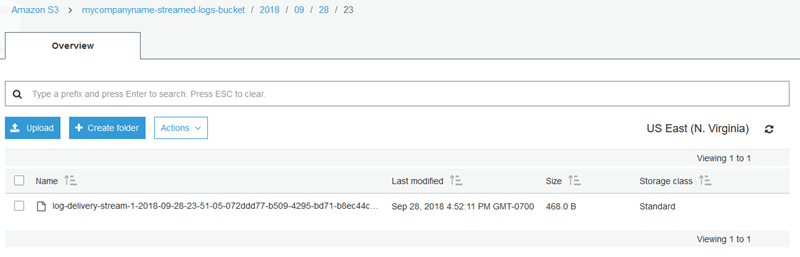
-
Buka isi item terbaru untuk mengonfirmasi bahwa catatan log telah berhasil disimpan di Amazon S3 dengan peningkatan yang diinginkan. Jika semuanya dikonfigurasi dengan benar, isi terlihat serupa dengan berikut ini:
{"Message":"Copasetic message 1","Severity":"Information","ComputerName":"EC2AMAZ-ABCDEFGH","DT":"2018-09-28 23:51:04"} {"Message":"Copasetic message 2","Severity":"Information","ComputerName":"EC2AMAZ-ABCDEFGH","DT":"2018-09-28 23:51:04"} {"Message":"Problem message 2","Severity":"Error","ComputerName":"EC2AMAZ-ABCDEFGH","DT":"2018-09-28 23:51:04"} {"Message":"Copasetic message 3","Severity":"Information","ComputerName":"EC2AMAZ-ABCDEFGH","DT":"2018-09-28 23:51:04"} -
Untuk informasi tentang menyelesaikan salah satu masalah berikut, lihat Pemecahan Masalah Amazon Kinesis Agent for Microsoft Windows:
-
Berkas log Kinesis Agent for Windows berisi kesalahan.
-
Folder atau item yang diharapkan di Amazon S3 tidak ada.
-
Isi item Amazon S3 tidak benar.
-
Langkah Berikutnya
Langkah 3: Membuat Kueri Data Log di Amazon S3